Igual que la majoria dels serveis de correu electrònic, Gmail pot ordenar el correu brossa a la carpeta de correu brossa. Ajuda a mantenir la safata d'entrada ordenada, però, de vegades, fins i tot els correus electrònics importants poden acabar en correu brossa. Si voleu comprovar el vostre correu brossa o esborrar-lo, però no sabeu com, estem aquí per ajudar-vos.
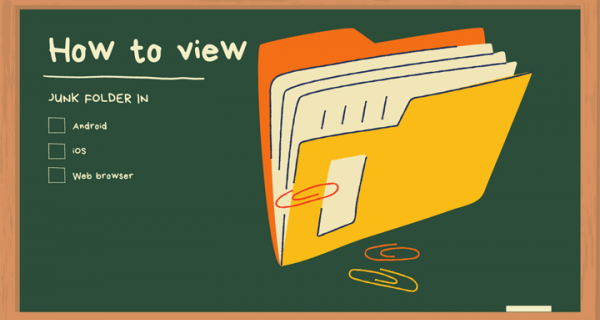
En aquest article, oferirem una guia pas a pas sobre com gestionar el correu brossa a Gmail. Explicarem com trobar i esborrar la carpeta de correu brossa, com marcar els correus electrònics com a correu brossa i com fer que la carpeta sigui sempre visible. També respondrem les preguntes més habituals sobre el correu brossa a Gmail. Continueu llegint per saber com mantenir el vostre correu electrònic en ordre i gestionar els vostres contactes de Gmail.
Com veure la vostra carpeta de correu brossa a Gmail
De manera predeterminada, la carpeta de correu brossa de Gmail està oculta. Abans d'entrar en coses més complexes, localitzem-ho. Seguiu les senzilles instruccions següents:
- Obriu Gmail al vostre navegador.

- Desplaceu-vos cap avall per la barra lateral esquerra fins que vegeu l'opció "Més" i feu-hi clic.

- Seleccioneu la carpeta "Correu brossa".

Si utilitzeu una aplicació mòbil, els passos seran lleugerament diferents:
- Obriu l'aplicació Gmail.

- Feu clic a la icona de tres barres a la cantonada superior esquerra.

- Desplaceu-vos cap avall fins que vegeu la carpeta "Correu brossa" i feu-hi clic.

Com fer que la vostra carpeta de correu brossa de Gmail sigui visible
Si voleu que el correu brossa sigui més fàcil d'accedir, podeu fer que la carpeta de correu brossa sigui visible en tot moment o només quan tingueu missatges no llegits. Per fer-ho, seguiu la guia següent:
- Obriu Gmail al vostre navegador o a l'aplicació mòbil.

- Aneu a Configuració fent clic a la icona d'engranatge a l'extrem superior dret.

- Seleccioneu "Configuració" al menú desplegable.

- Feu clic a "Etiquetes" i desplaceu-vos cap avall, després seleccioneu "Correu brossa".

- Seleccioneu una de les tres opcions: "mostrar", "amagar" o "mostrar si no s'ha llegit".

- Sortir de la configuració.
Com esborrar correus brossa a Gmail
El correu brossa es pot acumular ràpidament, per tant, Gmail esborra la carpeta de correu brossa automàticament cada 30 dies. Si voleu buidar-lo més sovint o només voleu suprimir determinats correus electrònics, feu el següent:
- Navegueu a la carpeta Correu brossa.

- A sobre de la llista de correu electrònic, feu clic a "Elimina tots els missatges de correu brossa ara" per buidar la carpeta.

- Confirmeu la supressió de tots els missatges fent clic a "D'acord".

- Per seleccionar determinats correus electrònics, marqueu les caselles de selecció al costat dels correus electrònics que voleu suprimir i seleccioneu l'opció "Suprimeix" que apareix a sobre de la llista de correu electrònic.

A l'aplicació mòbil de Gmail, seleccionar determinats correus electrònics per suprimir-los és lleugerament diferent:
- A la carpeta Correu brossa, manteniu premut durant uns segons el primer missatge que voleu eliminar.

- Per seleccionar-ne més, toqueu la resta de missatges de la mateixa manera.

- Feu clic a la icona de la paperera a la cantonada superior dreta.

Com marcar i desmarcar els correus electrònics com a correu brossa a Gmail
Sovint, la funció d'ordenació no funciona amb precisió, deixant correu brossa, com ara anuncis, a la carpeta de la safata d'entrada principal. Si marqueu un correu electrònic com a correu brossa, tots els missatges futurs del remitent es mouran a la carpeta de correu brossa. Per fer-ho, seguiu la guia següent:
- Obriu la carpeta de la safata d'entrada de Gmail.

- Marqueu la casella de l'esquerra del correu electrònic que voleu marcar com a correu brossa. Podeu seleccionar diversos correus electrònics alhora.

- Feu clic a la icona del punt d'exclamació per marcar un missatge com a correu brossa.

- Trieu "Informar de correu brossa i cancel·lar la subscripció" o "Informar de correu brossa". Si trieu la primera opció, ja no rebreu correus electrònics del remitent. Si trieu la segona opció, seguireu rebent correus electrònics, però s'ordenaran en correu brossa.

Per desmarcar un correu electrònic com a correu brossa, feu el següent:
- Obriu la carpeta de correu brossa de Gmail.

- Marqueu les caselles de selecció al costat dels correus electrònics que voleu desmarcar com a correu brossa.

- Seleccioneu l'opció "No és correu brossa" a sobre de la llista de missatges. El correu electrònic apareixerà ara a la carpeta de la safata d'entrada.

Com marcar i desmarcar els correus electrònics com a correu brossa a l'aplicació mòbil de Gmail
Si utilitzeu una aplicació mòbil, seguiu aquestes instruccions per informar missatges com a correu brossa:
- Obriu la carpeta de la safata d'entrada de Gmail.

- Toqueu el correu electrònic que voleu informar i manteniu premut durant uns segons. Podeu seleccionar diversos missatges de la mateixa manera.

- Toqueu la icona de tres punts a la cantonada superior dreta de la pantalla.

- Al menú desplegable, seleccioneu "Informa de correu brossa".

- Trieu "Informar com a correu brossa" o "Informar com a correu brossa i cancel·lar la subscripció".

- Per cancel·lar-lo, toqueu qualsevol altre lloc de la pantalla.
Per desmarcar els correus electrònics com a correu brossa a l'aplicació mòbil de Gmail:
- Navegueu a la carpeta de correu brossa de Gmail.

- Toqueu el correu electrònic que voleu desmarcar com a correu brossa i manteniu premut durant uns segons. Feu el mateix amb altres correus electrònics que vulgueu desmarcar.

- Toqueu la icona de tres punts a la cantonada superior dreta de la pantalla.

- Al menú desplegable, seleccioneu "Notificar no correu brossa". Els missatges apareixeran a la carpeta de la safata d'entrada.

- Per cancel·lar-lo, toqueu la icona de fletxa a l'extrem superior esquerre de la pantalla.

Com afegir un remitent als contactes de Gmail
Si no s'afegeix un remitent a la vostra llista de contactes, és possible que els seus correus electrònics s'enviïn a la carpeta de correu brossa, la qual cosa és possible que us perdeu alguna cosa important. Per solucionar-ho, feu el següent:
- Obriu un correu electrònic de la persona que voleu afegir als vostres contactes.
- Mou el cursor al nom del remitent a la part superior esquerra del correu electrònic.
- Seleccioneu "Afegeix als contactes" a la finestra emergent.

- A més, podeu editar el nom del contacte i altra informació seleccionant "Edita el contacte" a la mateixa finestra emergent.

- Feu clic a "Desa".

Si utilitzeu l'aplicació mòbil de Gmail, per afegir un remitent als contactes, seguiu les instruccions següents:
- Obriu un correu electrònic de la persona que voleu afegir als contactes.
- Toca la imatge del remitent i mantén premuda durant uns segons.
- A la finestra emergent, seleccioneu "Afegeix als contactes".
- Editeu la informació si cal i toqueu "Desa".
PMF
Ara que ja sabeu on trobar la carpeta de correu brossa de Gmail i com gestionar els vostres correus electrònics i contactes, potser voldreu obtenir més informació. Descobriu les respostes a les preguntes més habituals relacionades amb el correu brossa de Gmail en aquesta secció.
Per què els meus correus electrònics a Gmail tenen una etiqueta d'advertència?
Gmail fa servir un signe d'interrogació en lloc de la imatge d'un remitent com a advertència de seguretat. S'utilitza quan Gmail no identifica un correu electrònic com a correu brossa, però el considera potencialment maliciós. El correu electrònic encara pot ser d'un remitent legítim, però. Molts missatges dels correus electrònics empresarials es reconeixen automàticament i no cal afegir remitents als contactes. Però si un remitent no és reconegut i no es troba a la vostra llista de contactes, veureu el senyal d'advertència.
Per què un missatge d'un contacte de Gmail va anar a la carpeta de correu brossa?
De vegades, fins i tot els correus electrònics dels vostres contactes poden acabar a la carpeta de correu brossa. Això passa si un missatge té funcions de correu brossa. Les funcions de correu brossa inclouen l'ús excessiu de majúscules i de signes d'exclamació, frases que s'utilitzen sovint en correu brossa, ofertes de targetes de crèdit, alguns fitxers adjunts i altres. Fins i tot es poden identificar massa errors gramaticals com a funcions de correu brossa. Si voleu moure aquest correu electrònic a la vostra safata d'entrada, desmarqueu-lo com a correu brossa.
Quina diferència hi ha entre bloquejar i cancel·lar la subscripció dels correus electrònics a Gmail?
És possible que hàgiu notat que un menú desplegable al vostre Gmail té dues opcions a part de l'opció "Informa com a correu brossa": "Bloqueja" i "Cancel·la la subscripció". Si seleccioneu "Bloqueja", tots els correus electrònics d'aquest remitent aniran automàticament al correu brossa. Per tant, l'opció "Bloquejar" fa essencialment el mateix que l'opció "Informa com a correu brossa".
"Cancel·la la subscripció" funciona millor per a les subscripcions d'anuncis. Si ho trieu, se us suprimirà de la llista de correu del remitent i ja no rebràs missatges. Tanmateix, és possible que encara rebeu missatges durant uns dies més. En alguns casos, encara hauràs de donar-te de baixa directament al lloc web del remitent.
Com buido la carpeta Paperera a Gmail?
Fins i tot quan suprimiu tots els missatges de la carpeta de correu brossa, no desapareixen màgicament. Per esborrar la carpeta de la paperera, desplaceu-vos pel menú de la barra lateral esquerra fins que vegeu la icona de la paperera i, a continuació, feu-hi clic. Feu clic a l'opció "Buida la paperera ara" a sobre de la llista de correu electrònic per suprimir-ho tot.
Per seleccionar missatges específics, marqueu les caselles de selecció que hi ha al costat i seleccioneu l'opció "Suprimeix per sempre" a la cantonada superior esquerra de la pantalla. Després d'haver suprimit un missatge de la carpeta Paperera, no el podreu recuperar.
Com puc recuperar un correu electrònic de la carpeta Paperera de Gmail?
De vegades, els correus electrònics entren a la paperera per accident. Per solucionar-ho, aneu a la carpeta de la paperera i seleccioneu els missatges que voleu recuperar marcant les caselles de selecció que hi ha al costat. A continuació, feu clic a la carpeta amb una icona de fletxa a sobre de la llista de correu electrònic. Al menú desplegable, seleccioneu una carpeta a la qual voleu moure els correus electrònics. Els missatges es poden moure a la vostra safata d'entrada, correu brossa o una nova carpeta personalitzada.
Mantingueu el vostre Gmail ordenat
Amb sort, us hem ajudat a trobar la carpeta de correu brossa de Gmail i a gestionar la vostra llista de correu brossa. Ara la vostra safata d'entrada estarà ordenada i els vostres contactes en ordre. No us oblideu de buidar la carpeta d'escombraries de tant en tant!
Heu experimentat algun problema diferent relacionat amb el correu brossa a Gmail? Coneixeu algun consell addicional que us ajudi a mantenir els vostres correus electrònics en ordre? Comparteix-los a la secció de comentaris a continuació.













































